Przegląd Windows 8: co w wersji Consumer Preview?
Autor: Przemysław Rel | Data: 30/03/12
|
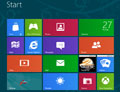 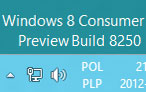 Kilka tygodni temu pisaliśmy o nowościach, które znajdziemy w Windows 8 na podstawie wersji Developer Preview. Już w chwili publikacji artykułu miała ona już kilka miesięcy – sporo rzeczy należałoby więc zaktualizować. Jakie zmiany względem poprzedniej edycji znajdziemy w Consumer Preview? Na pierwszy rzut oka nie jest ich dużo, ale są one dość istotne. Interfejs Metro został znacznie usprawniony, zaś sam system działa szybciej. W dalszej części artykułu przyjrzymy się tym zmianom bliżej. Kilka tygodni temu pisaliśmy o nowościach, które znajdziemy w Windows 8 na podstawie wersji Developer Preview. Już w chwili publikacji artykułu miała ona już kilka miesięcy – sporo rzeczy należałoby więc zaktualizować. Jakie zmiany względem poprzedniej edycji znajdziemy w Consumer Preview? Na pierwszy rzut oka nie jest ich dużo, ale są one dość istotne. Interfejs Metro został znacznie usprawniony, zaś sam system działa szybciej. W dalszej części artykułu przyjrzymy się tym zmianom bliżej. | |
|
Wstęp
O tym, że Windows 8 powstanie, nie było żadnych wątpliwości. Powrót Microsoftu do dawnego planu wydawniczego, zaburzonego przez przedłużające się prace nad Vistą, pozwalał przypuszczać, że nowy system pojawi się w ciągu okooło 3 lat od premiery "siódemki". Obecnie mówi się, że finalna wersja Windows 8 powinna pojawić się jesienią bieżącego roku, prawdopodobnie w rocznicę wydania Windows 7.
Po raz pierwszy o Windows 8 usłyszeliśmy w styczniu 2011 roku, kiedy to Microsoft ogłosił, że nowa wersja będzie działać nie tylko na komputerach z procesorami x86, ale także na urządzeniach z układami ARM. 1 czerwca 2011 pokazano wczesną wersję interfejsu graficznego Metro, demonstrowano obsługę dotykowych ekranów wykorzystywanych w tabletach oraz powiedziano nieco więcej o „technikaliach”, zaś od 15 sierpnia aktywny jest blog „Building Windows 8”, na którym publikowane są artykuły opisujące zastosowane nowe rozwiązania.
W trakcie prac nad Windows 7 udostępniona została publiczna beta systemu. Każdy zainteresowany mógł ściągnąć ją za darmo i przetestować na własnym sprzęcie. Z Windows 8 jest podobnie, ale tym razem, ze względu na dużo poważniejsze zmiany, wcześniej udostępniono wersję przygotowaną dla twórców oprogramowania. Windows 8 Developer Preview ujrzał światło dzienne 13 września 2011 roku podczas specjalnie zorganizowanej konferencji Build, na której przekazano kolejne informacje i pokazano trochę sprzętu – głównymi bohaterami ponownie były tablety. Developer Preview został pobrany ponad pół miliona razy w ciągu pierwszych 12 godzin od publikacji. Wersja ta zawierała kilka programów napisanych z myślą o Metro oraz pakiet dla twórców oprogramowania: Windows SDK, Visual Studio 11 oraz Expression Blend 5. To wydanie systemu zakończy działanie 15 stycznia 2013 roku.
Od 29 lutego 2012 roku dostępna jest wersja dla szerszego grona użytkowników. Windows Consumer Preview zawiera wiele ulepszeń, poprawek błędów i rozmaitych optymalizacji. Według Stevena Sinofskiego między Developer a Consumer Preview wprowadzono ponad 100000 zmian. Ta wersja również zakończy swój żywot 15 stycznia 2013.
W tym artykule przyjrzymy się tym najistotniejszym zmianom, ale zanim przejdziemy dalej, słów kilka na temat wymagań sprzętowych. Microsoft zapewnia, że te nie wzrosły względem Windows 7. Consumer Preview wymaga, aby sprzęt posiadał procesor x86 o prędkości 1GHz, 1GB (x86) lub 2GB (x86-64) pamięci RAM, układ graficzny ze sterownikiem zgodnym z WDDM 1.0 oraz od 16 do 20GB wolnej przestrzeni dyskowej. Minimalna rozdzielczość obsługiwana przez aplikacje Metro to 1024x768. Aby móc uruchomić dwie aplikacje obok siebie, konieczna jest już wyższa: 1366x768.
Instalacja
Każdy kto instalował system Windows Vista i/lub Windows 7 nie będzie zbytnio zaskoczony instalatorem "ósemki". Pierwsze zmiany ujrzymy dopiero po zakończeniu procesu kopiowania plików - przywita nas prosty kreator bazujący na Metro, w którym ustawimy kolorystykę interfejsu (zmiany widoczne są od razu), wybierzemy kilka opcji dotyczących prywatności oraz założymy konto użytkownika.
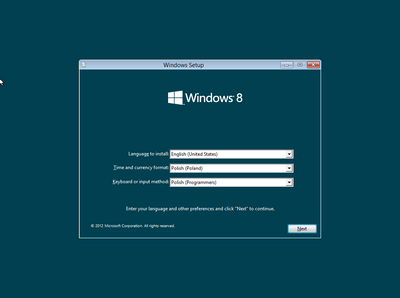
(kliknij, aby powiększyć)
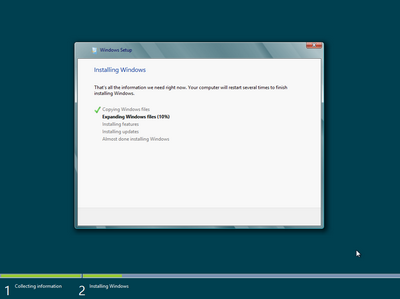
(kliknij, aby powiększyć)
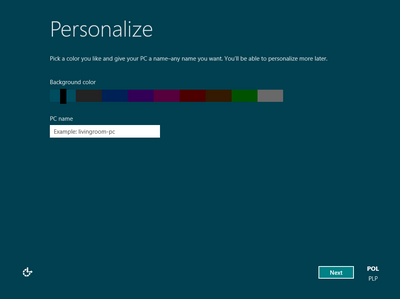
(kliknij, aby powiększyć)
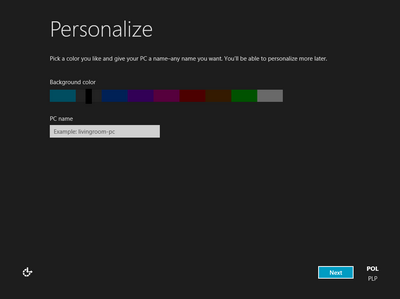
(kliknij, aby powiększyć)
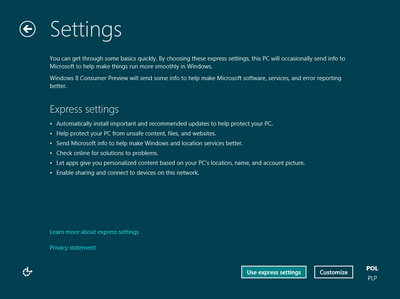
(kliknij, aby powiększyć)
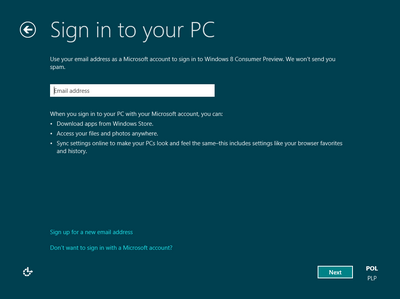
(kliknij, aby powiększyć)
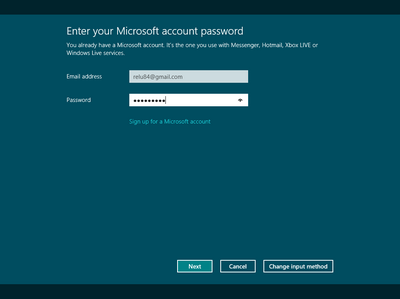
(kliknij, aby powiększyć)
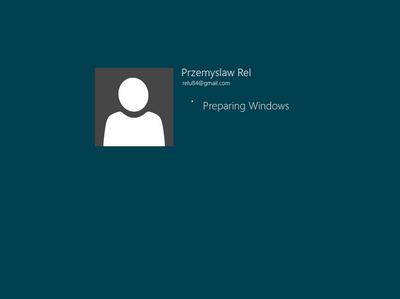
(kliknij, aby powiększyć)
Jeśli zdecydujemy się na konto lokalne, pozbawimy się możliwości, jakie daje integracja z usługą SkyDrive (popularna "chmura") oraz nie uzyskamy dostępu do sklepu Windows App Store. Utworzenie konta powiązanego z Microsoft Account (dawniej Windows Live) daje ponadto możliwość synchronizacji programów napisanych w WinRT i działających pod kontrolą nowego interfejsu Metro/Immersive - zachowane zostają ustawienia oraz możliwa jest synchronizacja między różnymi urządzeniami z Windows 8 (np. programy na telefonie będą zachowywać się tak samo, jak na PC, itp.). Automatycznie konfigurowany jest również program pocztowy i kalendarz.
Pierwsze użycie
Następnie naszym oczom ukazuje się znany z Developer Preview ekran startowy, zastępujący menu start. Pierwszą rzeczą, która rzuci się w oczy osobom, które testowały starszą wersję, jest mały wybór aplikacji - nie stanowi to jednak większego problemu, gdyż sklep App Store zawierać będzie coraz większą ofertę oprogramowania. Ekran startowy możemy w większym stopniu dostosować, choć wybór nadal jest dość ograniczony (najnowsze przecieki mówią o dużo większym wyborze w wersji Release Candidate). Możemy zmienić podstawową kolorystykę oraz wzór wyświetlany pod kafelkami symbolizującymi aplikacje. Wybór jest ograniczony ze względu na to, że niedoświadczony użytkownik łatwo mógłby dobrać taką kombinację, która mogłaby stać się nieczytelna - z pewnością pojawią się jednak narzędzia (tzw. "tweaki"), które pozwolą na większą dowolność w tej kwestii.
Widzimy kilka nowych aplikacji: Photos, Music, Video, Calendar, People, Mail... to wszystko nowości, które natychmiast po uruchomieniu informują w górnej części ekranu, że są wersjami testowymi. Aplikacje Photos, Music i Video wyświetlają zawartość znanych z Windows 7 bibliotek. Zatem jeśli dodamy do nich folder, na przykład E:\Zdjęcia, fotki z tej lokacji staną się widoczne w aplikacji Photos. Muszę przyznać, że sam program działa bardzo przyjemnie i przede wszystkim szybko. Oczywiście, na początku trudno przywyknąć do tego, że aplikacje są uruchamiane na pełnym ekranie - ale zwykle i tak właśnie w ten sposób przeglądamy fotografie. Dodatkowo: integracja ze Skydrive, Facebookiem oraz Flickr. Również dostęp do zdjęć znajdujących się w chmurze jest szybki, choć musi upłynąć kilka chwil zanim np. zadziała połączenie aplikacji z naszym kontem na Facebooku - jeśli, oczywiście, takowe posiadamy. Podgląd zdjęć można przybliżać i oddalać po wciśnięciu klawisza CTRL i kręcąc rolką myszy. Nie obyło się bez braków. Zdjęcia można przeglądać tylko zmniejszone lub powiększone do rozmiaru ekranu - próba przybliżenia bądź oddalenia skutkuje powrotem do ogólnego widoku miniaturek w danej lokacji. Brakuje też opcji prostego retuszu zdjęć, które możemy odnaleźć chociażby w Windows Live Photo Gallery - zatem na chwilę obecną nie wykadrujemy zdjęcia, nie zmodyfikujemy kolorystyki, jasności, nie uświadczymy też funkcji rozpoznawania twarzy. Na chwilę obecną nie wiadomo, czy brak tych możliwości jest spowodowany chęcią stworzenia prostszej aplikacji do przeglądania zdjęć, czy też jest po prostu jeszcze za wcześnie: pamiętajmy, że finalna wersja systemu pojawi się dopiero jesienią.
Podobnie działają aplikacje Music i Video, choć w ich przypadku brakuje integracji z usługami sieciowymi. Uprzedzając pytania niektórych czytelników: tak, aplikacja Music odtwarza muzykę na pełnym ekranie - ale kiedy przełączymy się na inną aplikację lub na pulpit, muzyka nie przestanie grać, a aktualnie odtwarzany utwór pokazywany będzie na kafelku menu startowego.
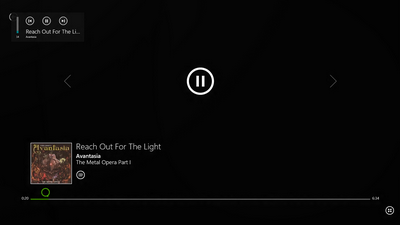
(kliknij, aby powiększyć)
Zmiany dotknęły także przeglądarkę Internet Explorer 10, jednak one nie są na pierwszy rzut oka widoczne. Wersja Metro działa na pewno szybciej i generalnie płynniej, co może być zasługą nowego silnika renderującego
Nowe gesty
Jednym z często powtarzających się problemów użytkowników Windows 8 jest to, że... nie wiadomo jak zamykać aplikacje. Microsoft początkowo mówił, że tak ma być, gdyż oprogramowanie WinRT potrafi skutecznie "usnąć", zwalniając przy tym zasoby. W nowej wersji możliwość zamykania została dodana - ale nie zobaczymy "X" w rogu ekranu. Zamknięcie odbywa się poprzez "złapanie" górnej krawędzi ekranu kursorem myszy (lub palcem) i przesunięciem na sam dół ekranu.
W wersji Developer Preview menu "Charms", pojawiające się z prawej strony ekranu, wywoływało się poprzez kliknięcie opcji w menu start po... prawej stronie. Było to trochę niewygodne, nieintuicyjne - teraz menu "Charms" zobaczymy w momencie, kiedy pojedziemy kursorem myszy w górny prawy lub dolny prawy róg ekranu i przesuniemy myszkę do dołu lub do góry. Rozwiązanie to można skrytykować za to, że nie jest oczywiste. Nie widać żadnego przycisku, obszar ekranu w żaden sposób się nie wyróżnia: wielu użytkowników odkryje to menu przypadkiem, za poradą znajomych lub... wcale.
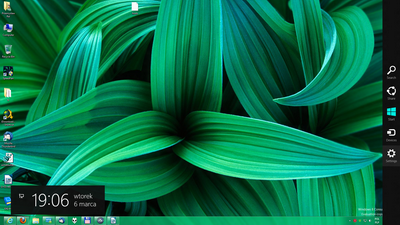
(kliknij, aby powiększyć)
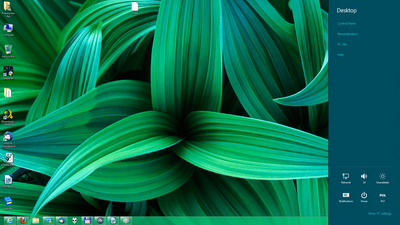
(kliknij, aby powiększyć)
Znajdziemy tutaj opcje: search, share, start, devices i settings. Pierwsza z nich otwiera okno wyszukiwarki, druga pozwala na podzielenie się naszą aktywnością w obecnie widocznej aplikacji Metro w serwisach społecznościowych. Start otworzy ekran startowy, zaś settings wyświetli ustawienia - różne w zależności od tego, co obecnie mamy uruchomione na pierwszym planie. Na pulpicie uzyskamy dostęp do dobrze znanego panelu sterowania, ustawień pulpitu, właściwości systemu oraz do pomocy. Na dole są ikonki sieci, głośności, jasności ekranu, możemy wyłączyć systemowe powiadomienia, zmienić układ klawiatury oraz wyłączyć, uśpić lub zrestartować nasz sprzęt. Kiedy wywołamy Settings będąc na ekranie startowym lub pulpicie, uzyskamy dostęp do różnych ustawień - w ten sam sposób zmienimy opcje w aplikacjach Metro, np. ustawimy wyświetlanie stopni Celsiusza zamiast Fahrenheita w Pogodzie.
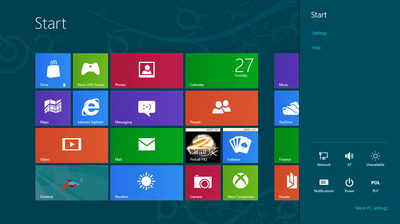
(kliknij, aby powiększyć)
Klikając opcję "More settings" w tym miejscu zobaczymy...
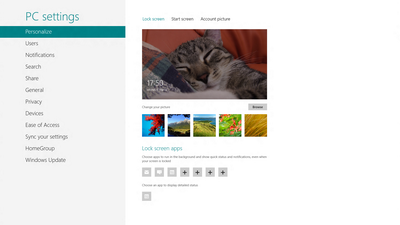
(kliknij, aby powiększyć)
...panel sterowania w wersji Metro.
Community Preview pozwala na rzucenie okiem na listę otwartych aplikacji i przełączanie się między nimi. Aby tego dokonać, należy udać się myszką w górny lewy róg ekranu - pokaże się nam miniaturka poprzednio oglądanej aplikacji. Jeśli teraz klikniemy, wrócimy do niej - działa to na zasadzie przycisku "wstecz" znanego z przeglądarek internetowych oraz eksploratora. Jeśli przesuniemy kursor w dół, lista rozwinie się. Z tego miejsca można także zamykać aplikacje za pomocą środkowego przycisku myszki lub z menu kontekstowego dostępnego pod prawym przyciskiem myszki.
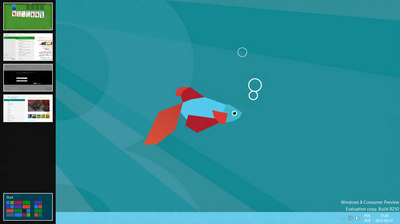
(kliknij, aby powiększyć)
Wielozadaniowość, czyli kilka programów na ekranie
Użytkownicy krytykują to, że Metro to w pewnym sensie powrót do Windows 1.0 - systemu, którego graficzny interfejs użytkownika nie pozwalał na to, aby okna programów nachodziły na siebie i zakrywały się. Można było jedynie umieścić je jedno obok drugiego. Faktycznie, w Windows 8 możemy zrobić jedynie tyle - aby tego dokonać, trzeba z listy przeciągnąć miniaturkę aplikacji w prawą stronę.
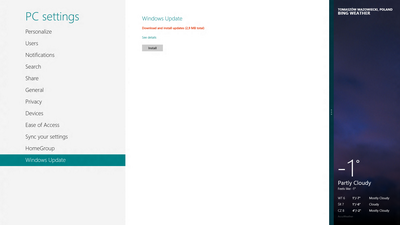
(kliknij, aby powiększyć)

(kliknij, aby powiększyć)
Równocześnie możemy widzieć naraz tylko dwie aplikacje (co w pewnym sensie można uznać za krok wstecz względem Windows 1.0 ;)), gdzie jedna jest pomniejszona z lewej bądź prawej strony.
Nic nie stoi na przeszkodzie również tego, aby aplikację Metro umieścić z boku pulpitu. Kiedy w ten sposób uruchomimy komunikator, jest to nawet dość użyteczne... ale wciąż wygląda dziwnie - jak by nie spojrzeć, interfejs Aero i Metro wciąż pozostają dwoma odmiennymi światami.
Usprawnienia na pulpicie
Dobrze znanego i lubianego pulpitu nie dotknęły większe zmiany... poza brakiem przycisku start. Ekran startowy wywołujemy poprzez umieszczenie kursora myszy w lewym dolnym rogu ekranu. Pojawia się wtedy miniaturka naszego ekranu, a kliknięcie natychmiast do niego przenosi. Przyznam szczerze, że nie jest to wcale głupie rozwiązanie, choć początkowo było trochę dziwnie. Osobiście, przycisk Start w Windows 7 nie wyróżniał się zbytnio od pozostałych przypiętych do paska programów. Odczucia z tym związane każdy użytkownik będzie miał zapewne odmienne. Kiedy zamiast kliknąć lewym przyciskiem myszy użyjemy prawego, naszym oczom ukaże się menu dla zaawansowanych użytkowników:
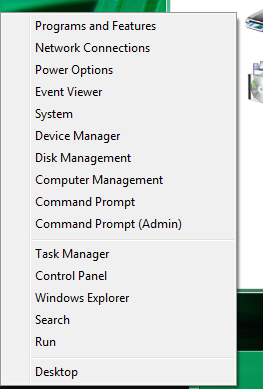
Dodatkową drobnostką jest prawa strona paska zadań, czyli przycisk "pokaż pulpit" - w Windows 8 przycisk uwidacznia się dopiero po kliknięciu. Najważniejsze, że jest na swoim miejscu.
Sam interfejs Aero nie uległ zmianom i wciąż różni się od Windows 7 tylko kanciastymi okienkami. Zdaje się, że delikatnie zmniejszono grubość ramki wokół okien. Zaokrąglone pozostały standardowe przyciski (np. OK, Anuluj itp.) i nie pasują trochę do reszty - być może i one staną się zwykłymi prostokątami.
Eksplorator nie zmienił się zbytnio od wersji Developer - poza tym, że domyślnie wstążka jest zminimalizowana. Dzięki temu okienka eksploratora nie różnią się na pierwszy rzut oka od tych znanych z Visty i 7. Każdy, kto używał wstążki w pakiecie Office 2007 lub 2010, nie będzie zaskoczony jej działaniem. Ostatnie badania Microsoftu wykazały, że 22,5% użytkowników zostawia wstążkę w stanie zmaksymalizowanym - nie wiadomo, czy taka ilość wpłynie na kolejną zmianę, czy też w wersji finalnej będzie tak samo, jak obecnie. Wstążka daje szybki dostęp do pewnych opcji, które do tej pory schowane były pod przyciskiem "Organizuj" - np. możliwość ukrycia rozszerzeń znanych typów plików to teraz jeden "ptaszek" na karcie Widok.

(kliknij, aby powiększyć)
Przydatne skróty klawiaturowe
Użytkownicy, którzy często korzystają z klawiatury, nie będą zawiedzeni, gdyż całkiem sporo można zrobić bez dotykania myszy. Pełna lista dostępna jest tutaj, zaś poniżej przedstawiamy wybrane, najbardziej przydatne:
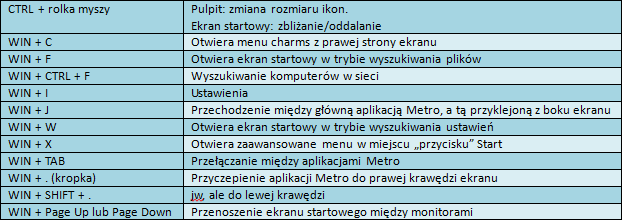
Podsumowanie
Zaskoczenia nie ma: Windows 8 wciąż jest... dziwny. Na forach spotkamy opinie od skrajnego uwielbienia, do skrajnej nienawiści - chyba każdy jednak zgodzi się, że jest to eksperyment, który wcale nie musi się udać. Wciąż razi połączenie Metro i Aero - nie wiemy, czy Microsoft poczyni jakieś zmiany w wyglądzie pulpitu, ale częściowo wskazywać na to może wygląd Aero Basic, który znacznie mniej gryzie się z Metro.
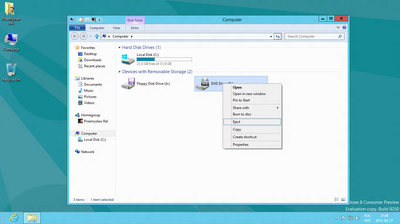
(kliknij, aby powiększyć)
Prace nad systemem trwają i powinniśmy spodziewać się coraz większej liczby przecieków na temat wersji Release Candidate. Na razie wiemy tylko o drobnostkach w postaci większej liczby dostępnych schematów barw i kosmetycznych zmian w instalatorze. Tak czy inaczej, Windows 8 to najważniejszy Windows od czasów wersji 95, która... choć może dziś trudno w to uwierzyć, także była krytykowana przez użytkowników Windows 3.x.
· · · Sprawdź ceny systemów operacyjnych w ofercie sklepu  · · · · · ·
|
